Als we denken aan het delen van een toetsenbord en muisop meerdere systemen, denk ik aan de Synergy-applicatie. Maar Synergy heeft behoorlijk wat problemen gehad en heeft een beter alternatief in de vorm van de toepassing Mouse Without Borders van Microsoft. ShareMouse is een nieuwe maar vergelijkbare platformoverschrijdende applicatiewaarmee u uw muis en toetsenbord kunt delen met meerdere computers in het netwerk; zowel bedraad als draadloos. ShareMouse is ontworpen om op dezelfde manier te werken als een KVM-schakelaar (afkorting voor toetsenbordvideo en muis), een hardwareapparaat voor het bedienen van meerdere computers vanaf één toetsenbord, videomonitor en muis. Een KVM-schakelaar is niet alleen duur en omvangrijk, maar vereist ook dat knoppen handmatig worden ingedrukt om toetsenbord- en muisbesturing van het ene systeem naar het andere te schakelen. Het voordeel van ShareMouse ten opzichte van Mouse Without Borders is dat het platformoverschrijdend is; werkt op zowel Windows als Mac.
ShareMouse-verbindingen kunnen ook worden verborgen engecodeerd via een LAN om de muis- en toetsenbordcommunicatie te beveiligen tegen ongeautoriseerde gebruikers. Deze beschermende functie maakt ShareMouse veel veiliger dan andere applicaties in zijn soort. Net als Mouse Without Borders kunt u items op meerdere computers delen door de bestanden naar een ander systeem te slepen. Om te beginnen, installeer ShareMouse op ten minste twee afzonderlijke computers via een netwerk en ga naar instellingen uit het systeemvakmenu om verbindingsinstellingen te configureren.
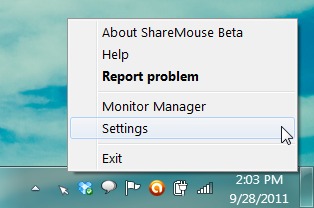
Om slepen / neerzetten van bestanden en klembord in te schakelensynchronisatie, ga naar het tabblad Gegevensuitwisseling. U kunt een sneltoets toewijzen om het gedeelde klembord te plakken. Op het tabblad Netwerk kunt u een UDP-poort selecteren voor communicatie. U kunt ook klikken Vind gratis poort knop om automatisch een vrije communicatie in te stellenpoort voor de netwerkcomputers die MouseShare gebruiken. Het tabblad Online Update is bedoeld om te controleren op toepassingsupdates, terwijl het tabblad Beveiliging wachtwoordbeveiliging en codering biedt voor aangesloten MouseShare-computers. Op dit tabblad kunt u de onbeschermde modus selecteren of de beveiligde modus inschakelen, zodat alleen clients met hetzelfde wachtwoord verbinding kunnen maken. De verbinding wordt ook verbonden voor maximale beveiliging. Zodra uw configuratie is voltooid, wordt het delen van toetsenbord en muis onmiddellijk geactiveerd. Zorg ervoor dat beide systemen dezelfde UDP-poort gebruiken voor connectiviteit.
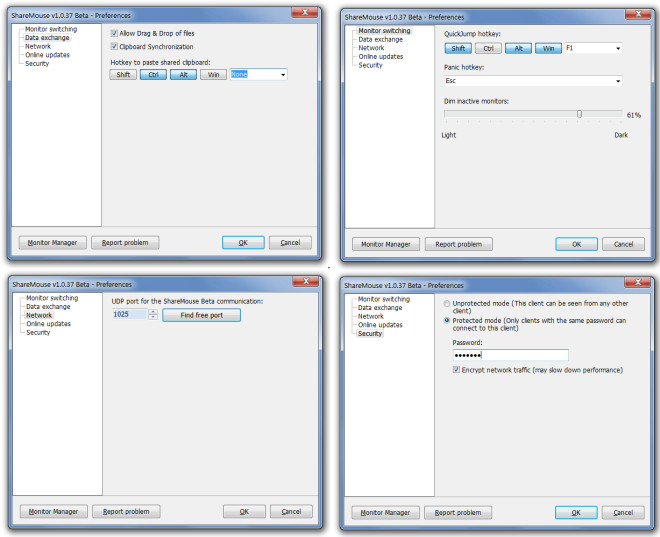
U kunt uw verbonden monitors beheren door te selecteren Monitor Manager optie uit het systeemvakmenu. Vanuit Monitor Manager kunt u de lay-out van de monitors organiseren door de beschikbare schermen te slepen om hun volgorde te wijzigen.
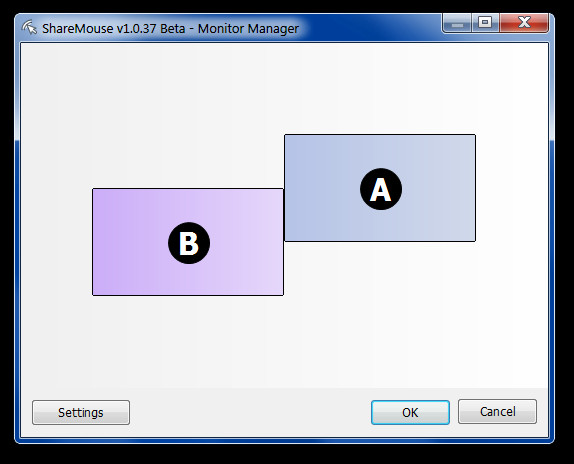
Bekijk de onderstaande video voor meer informatie.
MouseShare werkt op Windows XP, Windows Vista,Windows 7 en Mac OS X. Tijdens het testen hebben we vastgesteld dat de bestanden van het ene naar het andere systeem kunnen worden gesleept, op voorwaarde dat ze op hetzelfde besturingssysteem draaien. U kunt geen bestanden slepen en neerzetten van Windows naar Mac en vice versa. Het biedt ook geen ondersteuning voor kopiëren en plakken, alleen slepen van bestanden is mogelijk (om ze te verplaatsen) van het ene systeem naar het andere.
MouseShare downloaden



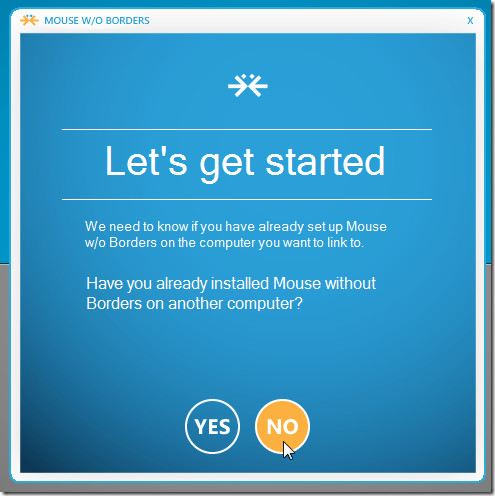




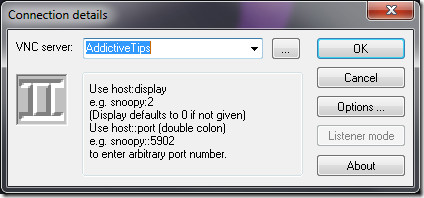




Comments